Hur man registrerar sig och sätter in pengar på Octa
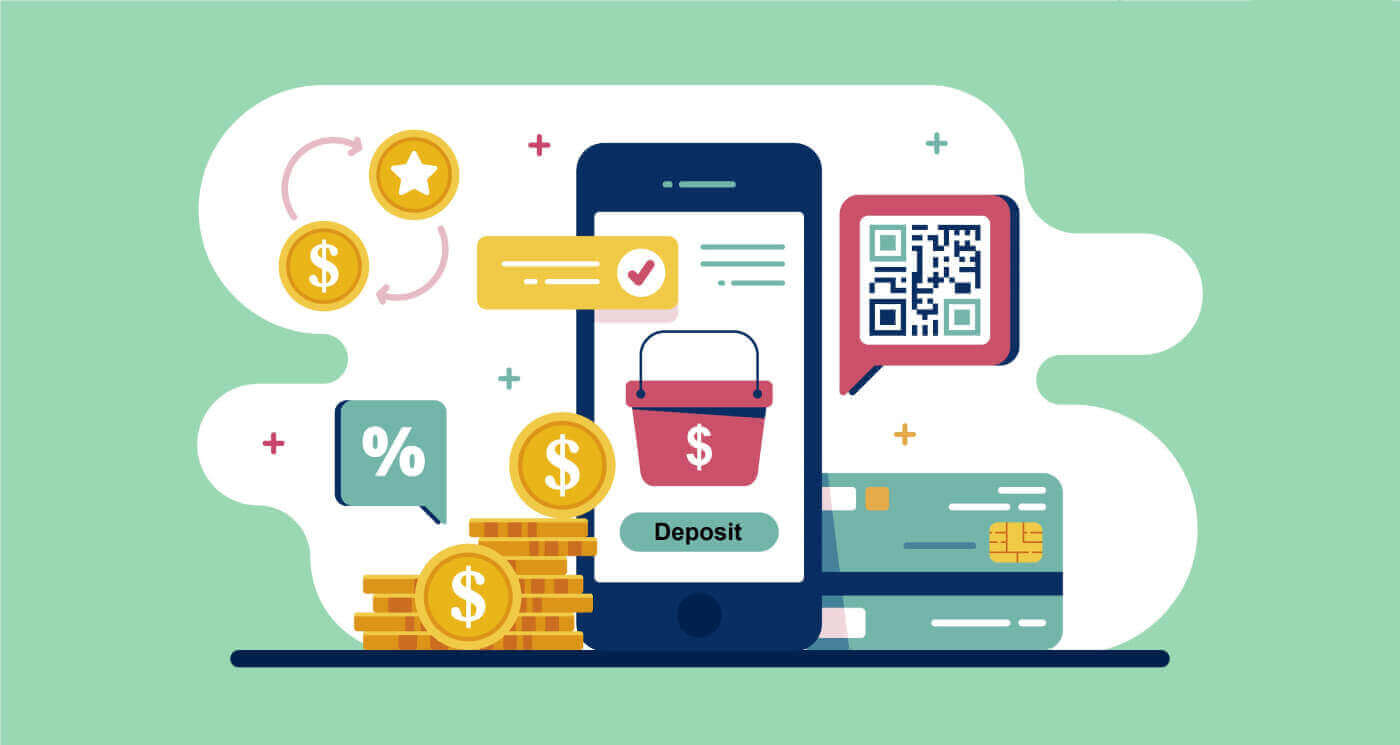
Hur man registrerar sig på Octa
Hur man registrerar ett handelskonto
För att öppna ett handelskonto, följ instruktionerna steg-för-steg:
1. Tryck på knappen Öppna konto.
Knappen Öppna konto finns i det övre högra hörnet på webbsidan. Om du har problem med att hitta den kan du komma åt registreringsformuläret med hjälp av länken på registreringssidan.
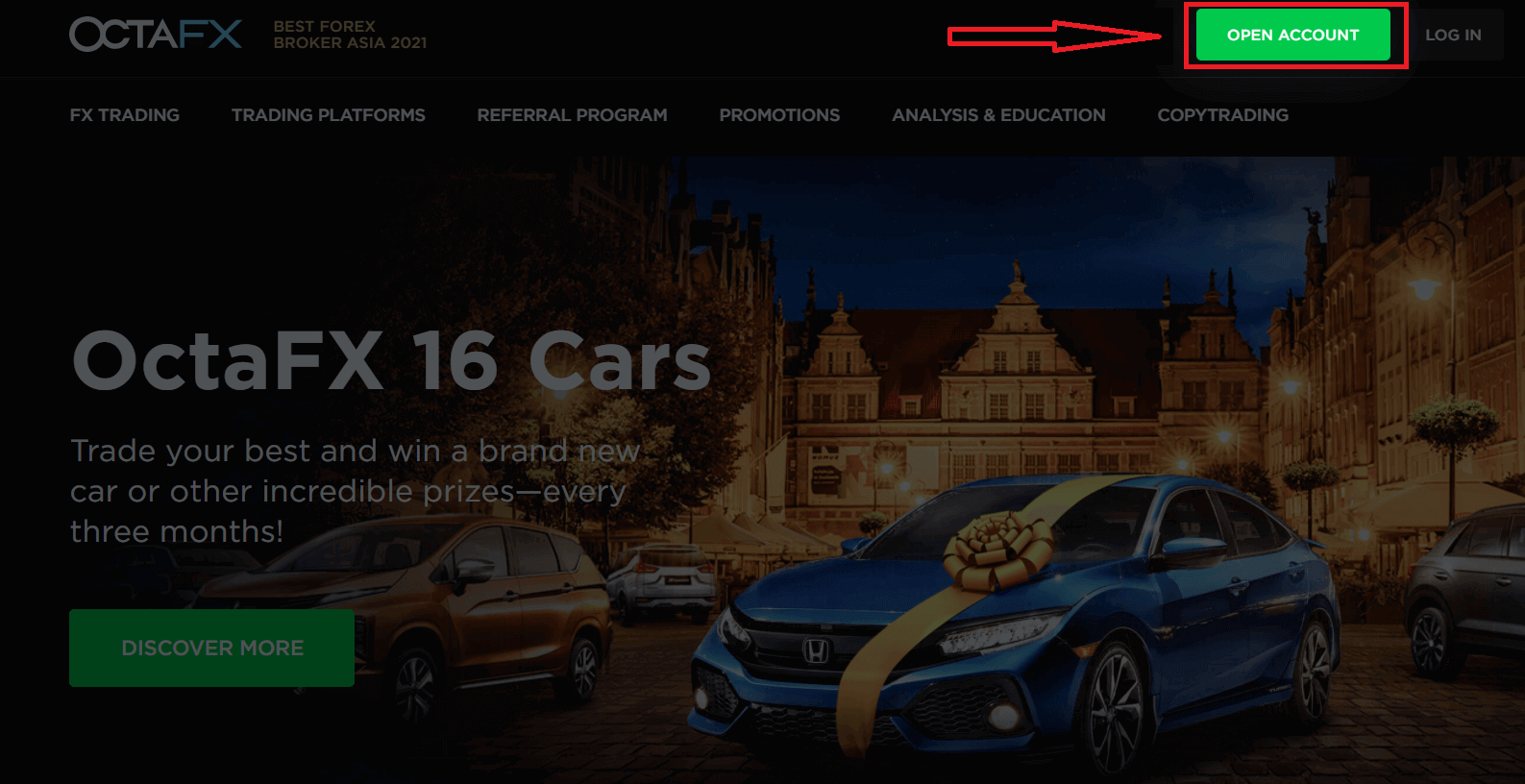
2. Fyll i dina uppgifter.
När du har tryckt på knappen Öppna konto kommer du att hitta ett registreringsformulär som ber dig att fylla i dina uppgifter. När du har fyllt i dina uppgifter, tryck på knappen Öppna konto under formuläret. Om du har valt att registrera dig med Facebook eller Google, fyll i den information som saknas och tryck på fortsätt.
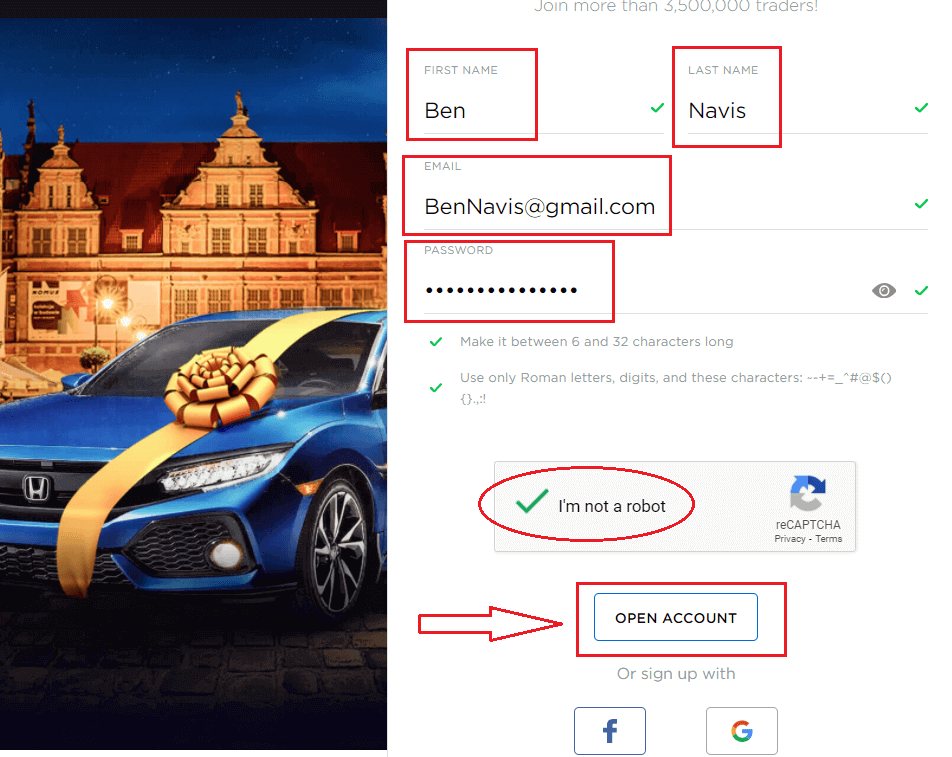
3. Verifiera din e-postadress.
Efter att ha angett dina uppgifter och skickat in formuläret får du ett bekräftelsemail. När du har hittat och öppnat e-postmeddelandet, tryck på Bekräfta .
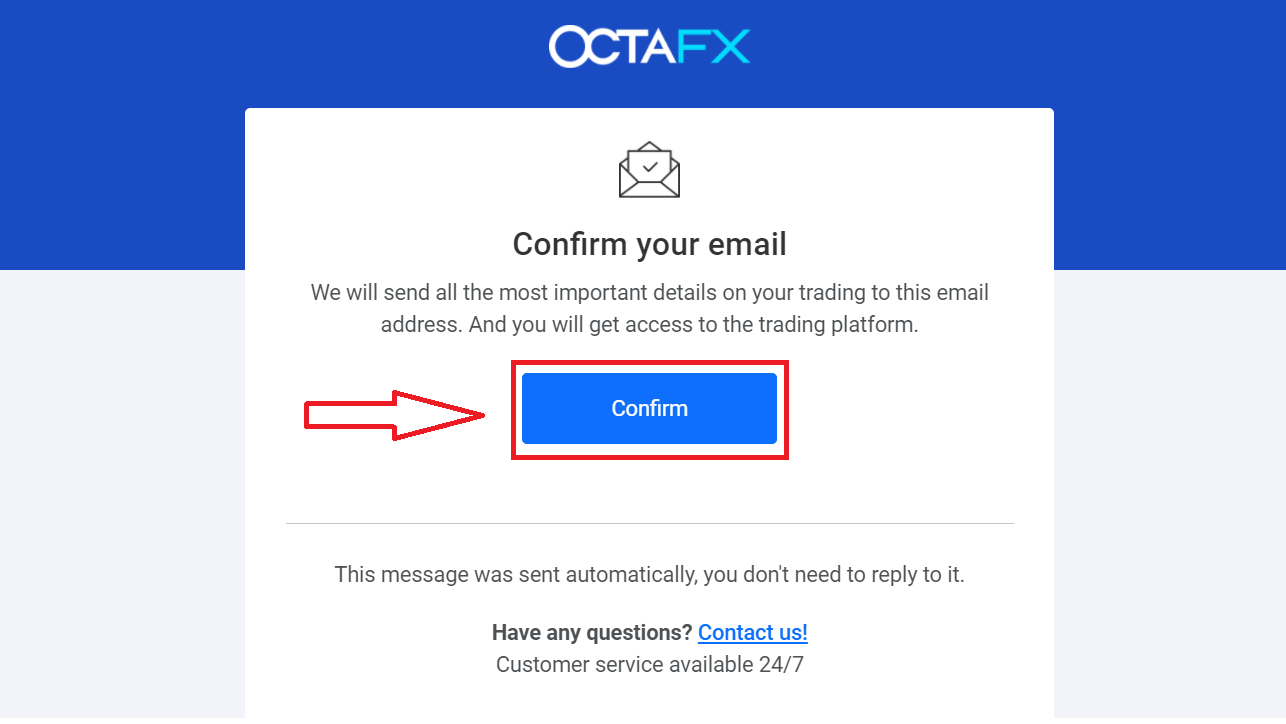
4. Fyll i dina personuppgifter.
Efter att du har bekräftat din e-post kommer du att omdirigeras till vår webbplats för att fylla i dina personliga uppgifter. Informationen som tillhandahålls måste vara korrekt, relevant, uppdaterad och föremål för KYC-standarder och verifiering. Observera att du måste vara myndig för att handla Forex.
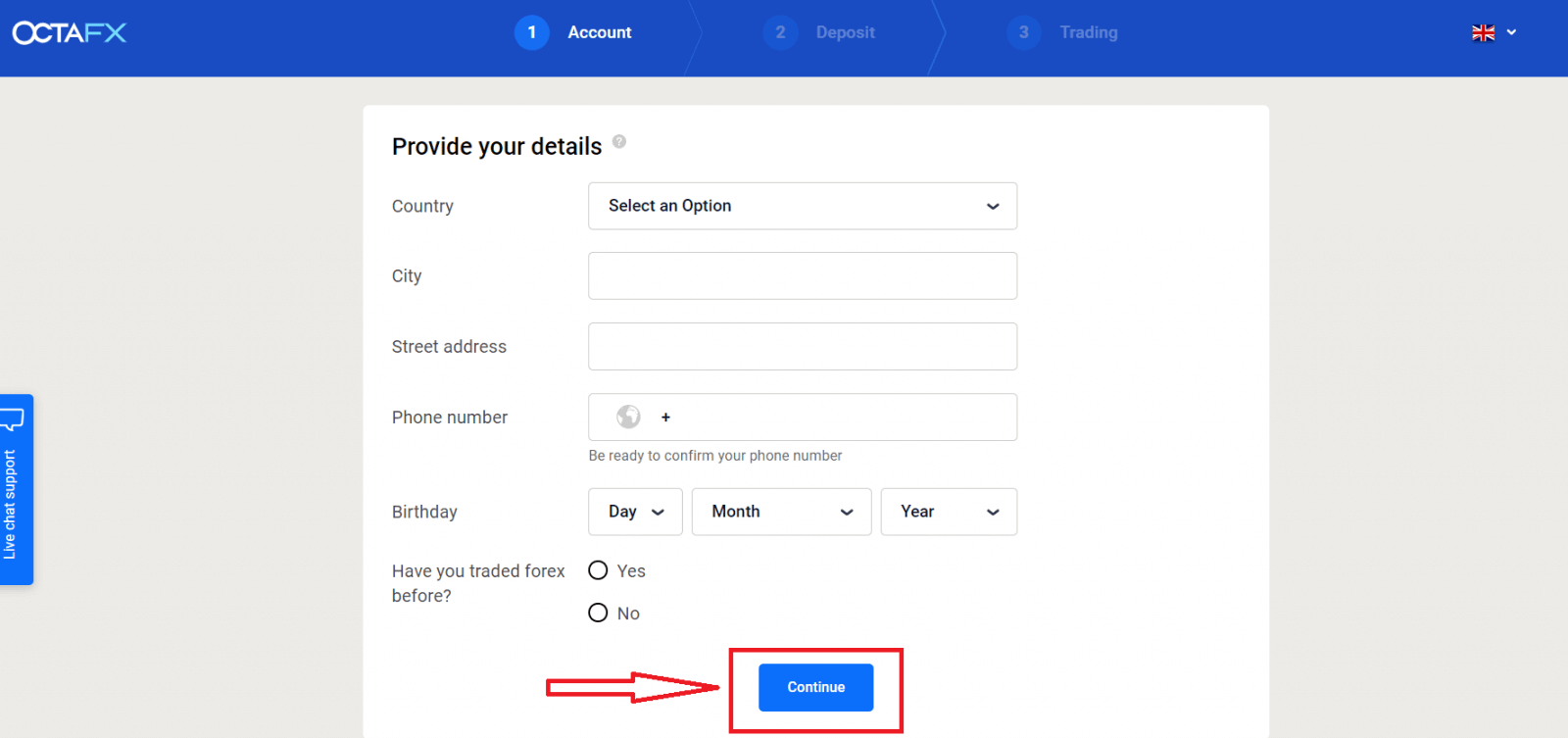
5. Välj en handelsplattform.
Därefter måste du välja vilken handelsplattform du vill använda. Bli uppmanad att välja mellan antingen ett riktigt eller ett demokonto.
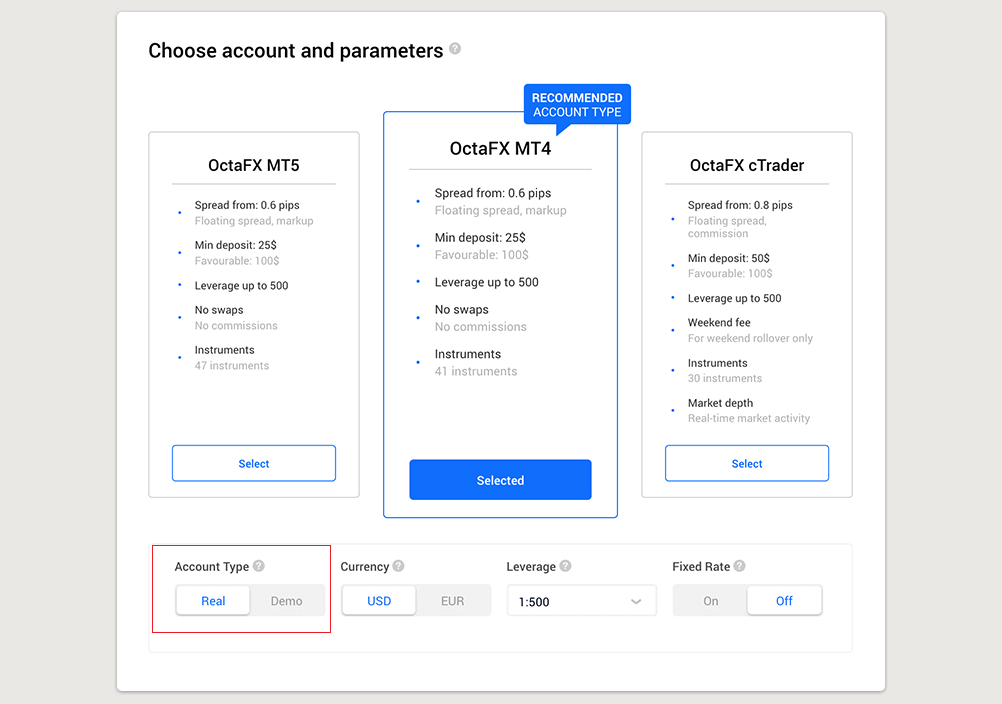
För att förstå vilket konto som är bäst för dig bör du kontrollera vår detaljerade jämförelse av Forex-konton och deras typer och jämföra handelsplattformsfunktioner från Octa. De flesta kunder väljer vanligtvis MT4-plattformen.
När du har valt din önskade plattform måste du välja om du vill öppna ett riktigt eller ett gratis demokonto. Ett riktigt konto använder riktiga pengar, medan ett demokonto låter dig använda virtuell valuta utan risker.
Även om du inte kan ta ut pengar från demokontot, kommer du att kunna träna strategier och bekanta dig med plattformen utan krångel.
6. Slutför kontovalet.
- När du har valt en plattform, tryck på Fortsätt för att slutföra ditt kontoskapande.
- Du kommer att se en sammanfattning av ditt konto, inklusive:
- Kontonummer
- Kontotyp (demo eller riktig)
- Valutan för ditt konto (EUR eller USD)
- Utnyttja (du kan alltid ändra det på ditt konto senare)
- Nuvarande saldo
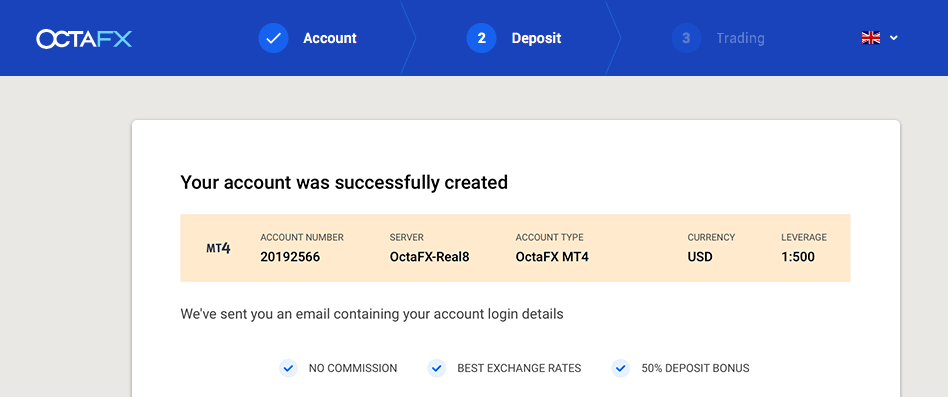
7. Gör din första insättning och skicka in ett verifieringsdokument för uttag.
Du kan sedan göra din första insättning, eller så kan du först slutföra verifieringsprocessen.
Observera att enligt våra AML- och KYC-policyer måste våra kunder verifiera sina konton genom att tillhandahålla de nödvändiga dokumenten. Vi begär endast ett dokument från våra indonesiska kunder. Du måste ta ett foto av din KTP eller SIM och skicka in den. Detta sätt bekräftar att du är ensam innehavare av ett handelskonto och säkerställer ingen obehörig åtkomst.
Genom att följa stegen ovan kan du skapa ett handelskonto på Octa. För att börja handla måste du initiera insättningsprocessen.
Innan du öppnar ett konto är det viktigt att du bekantar dig med denna information:
- Vänligen läs kundavtalet noggrant innan du öppnar ett konto.
- Handel med valutamarginaler innebär betydande risker. Innan du går in på Forex-marknaden måste du vara medveten om riskerna.
- AML- och KYC-policyer finns på plats för att skydda konton från obehörig åtkomst. För att säkra transaktioner kräver vi verifiering av dokument.
Hur man registrerar sig med ett Facebook-konto
Du har också ett alternativ att öppna ditt konto via webben av Facebook och du kan göra det med bara några enkla steg:1. Klicka på Facebook-knappen
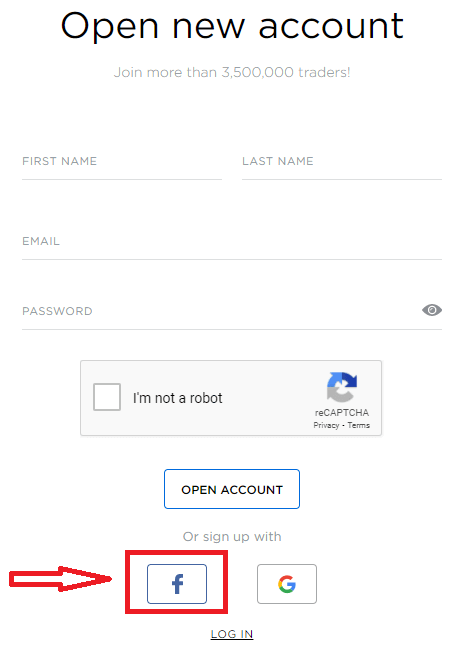
2. Facebook-inloggningsfönstret kommer att öppnas, där du måste ange din e-postadress som du använde för att registrera dig på Facebook
3. Ange lösenordet från ditt Facebook-konto
4. Klicka på "Logga in"
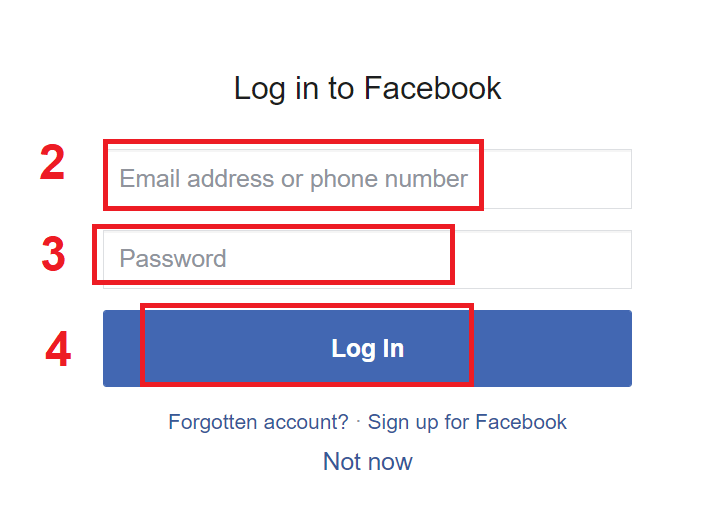
När du har klickat på knappen "Logga in" begär Octa tillgång till: Ditt namn och profilbild och e-postadress . Klicka på Fortsätt...
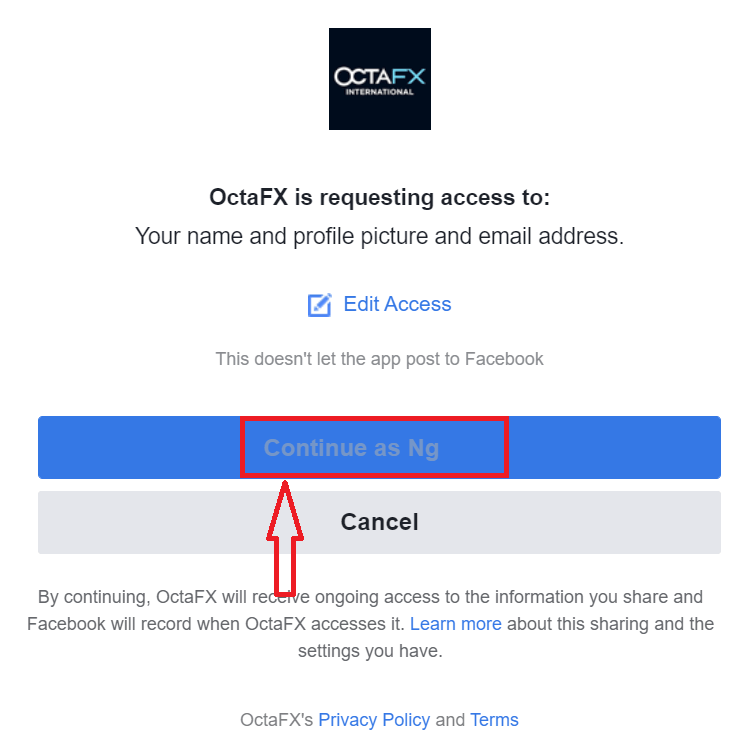
Efter det kommer du automatiskt att omdirigeras till Octa-plattformen.
Hur man registrerar sig med ett Google+-konto
1. För att registrera dig med ett Google+-konto, klicka på motsvarande knapp i registreringsformuläret. 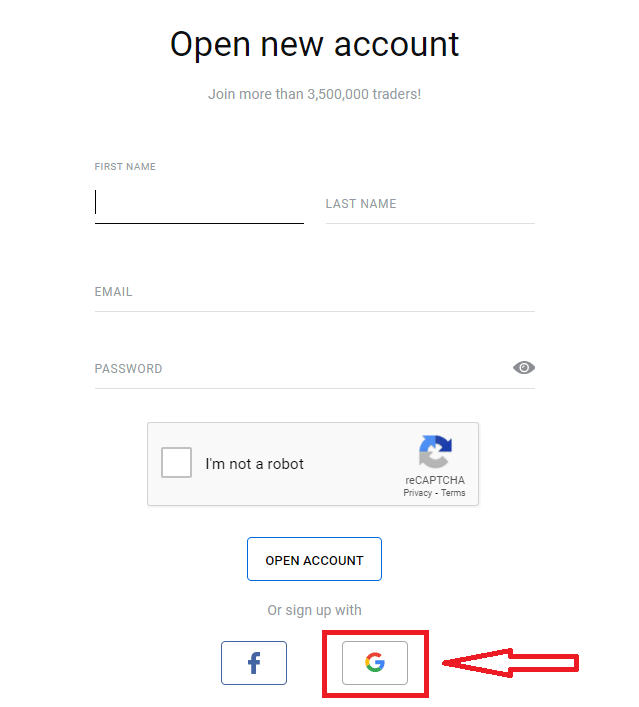
2. I det nya fönstret som öppnas anger du ditt telefonnummer eller e-post och klickar på "Nästa".
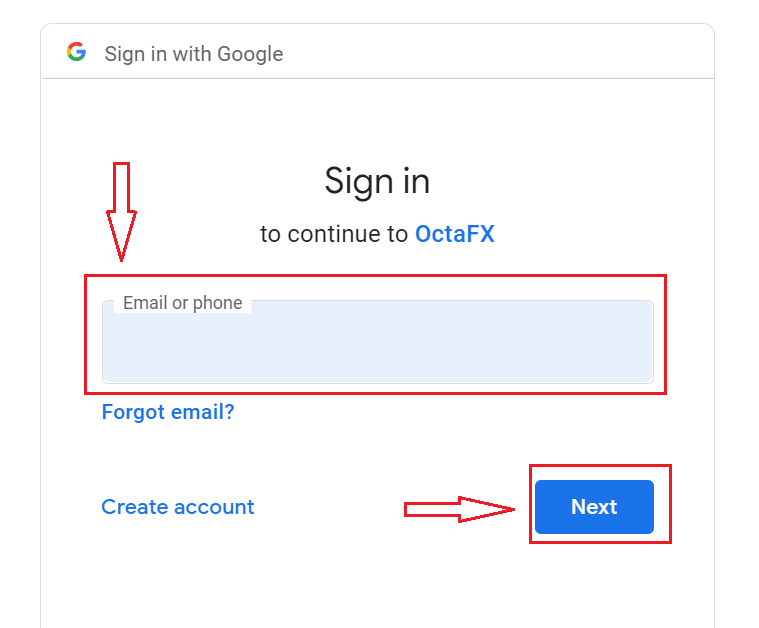
3. Ange sedan lösenordet för ditt Google-konto och klicka på "Nästa".
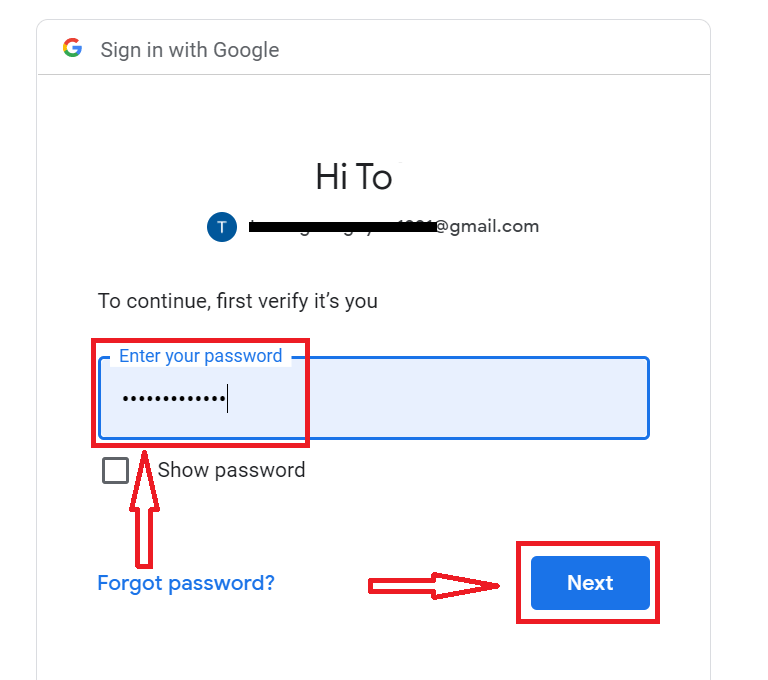
Därefter följer du instruktionerna som skickats från tjänsten till din e-postadress.
Octa Android-app
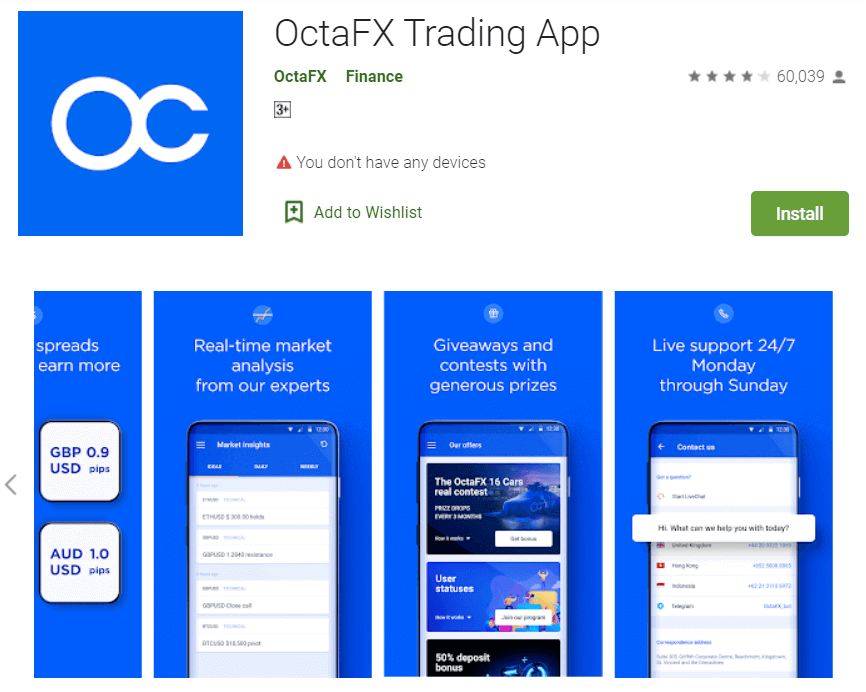
Om du har en mobil Android-enhet måste du ladda ner den officiella Octa-mobilappen från Google Play eller här . Sök helt enkelt efter appen "Octa – Mobile Trading" och ladda ner den på din enhet.
Den mobila versionen av handelsplattformen är exakt samma som webbversionen av den. Följaktligen kommer det inte att vara några problem med handel och överföring av pengar. Dessutom anses Octa-handelsappen för Android vara den bästa appen för onlinehandel. Därmed har den ett högt betyg i butiken.
Vanliga frågor om kontoöppning
Jag har redan ett konto hos Octa. Hur öppnar jag ett nytt handelskonto?
- Logga in på ditt personliga område med din registrerings-e-postadress och ditt personliga områdeslösenord.
- Klicka på knappen Skapa konto till höger om avsnittet Mina konton eller klicka på Handelskonton och välj Öppna riktigt konto eller Öppna demokonto.
Vilken typ av konto ska jag välja?
Det beror på den föredragna handelsplattformen och de handelsinstrument du vill handla. Du kan jämföra kontotyper här . Om du behöver kan du öppna ett nytt konto senare.
Vilken hävstång ska jag välja?
Du kan välja 1:1, 1:5, 1:15, 1:25, 1:30, 1:50, 1:100, 1:200 eller 1:500 hävstång på MT4, cTrader eller MT5. Hävstång är virtuell kredit som ges till kunden av företaget, och det ändrar dina marginalkrav, dvs ju högre förhållandet är, desto lägre marginal behöver du för att öppna en order. För att välja rätt hävstång för ditt konto kan du använda vår Forex-kalkylator. Hävstång kan ändras senare i ditt personliga område. Hur man sätter in på Octa
Hur man gör en insättning
Initiera en insättning
Steg 1. Logga in på ditt personliga område och tryck på Insättning.Insättningsknappen finns högst upp i huvudmenyn och högermenyn på både mobil- och stationära versioner av vår sida .
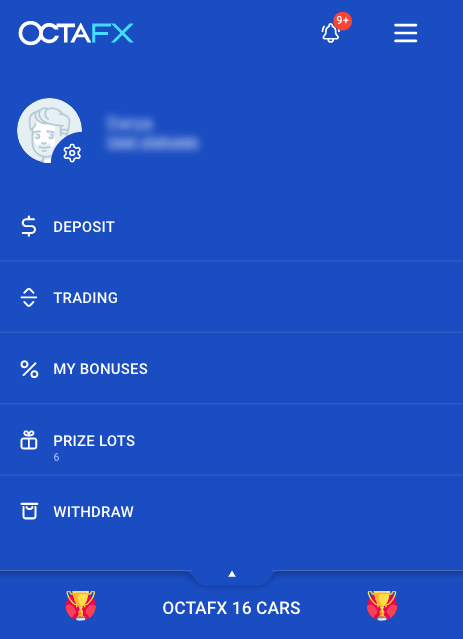
Steg 2. Välj det konto du vill göra en insättning till.
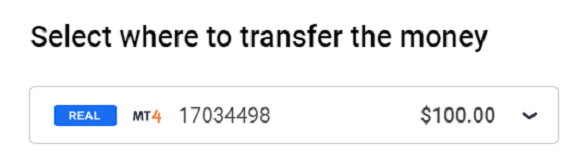
Välj sedan din föredragna överföringsmetod
Sätter in från ditt bankkonto
Steg 1. Välj alternativet Lokal bank eller välj din banklogotyp om du ser den.Observera att banklistan du kan se beror på vilken region du angav under registreringen.
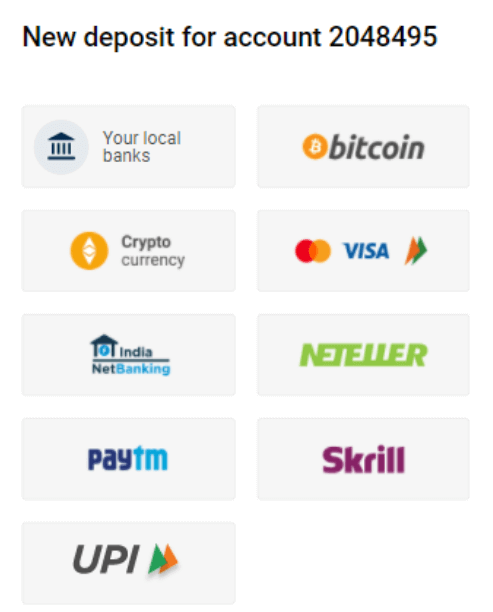
Steg 2. Välj en mall eller ange insättningsbeloppet.
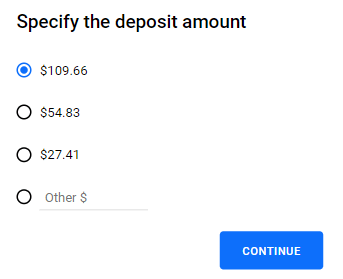
Steg 3. Om du inte gjorde det i steg 1, välj din bank.
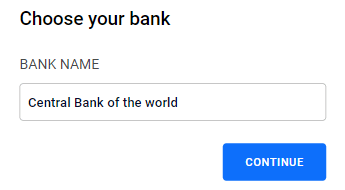
Steg 4. Följ sedan instruktionerna.
Du har tre sätt att göra en insättning via banköverföring:
Via nätbank:
- Öppna din nätbanksapp eller webbplats.
- Gör en överföring till de referenser du kommer att se på insättningssidan
- .Gör en skärmdump av din bearbetade transaktion.
Via bankomat:
- Hitta din närmaste bankomat.
- Gör en insättning till de referenser du kommer att se på insättningssidan.
- Spara kvittot.
På ett bankkontor:
- Gå till ditt närmaste bankkontor.
- Utför överföringen till de referenser du kommer att se på insättningssidan.
- Spara kvittot.
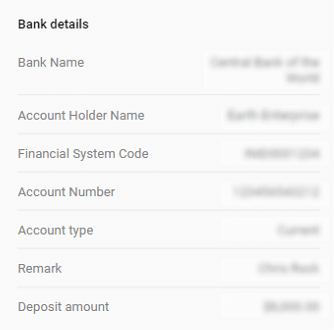
Observera:
- Du måste ha referenserna till hands när du gör överföringen.
- •Beloppet du angav på vår sida bör matcha överföringsbeloppet.
Steg 5. När du är klar, meddela oss efter överföringen.
När du är klar trycker du på Meddela oss efter överföring.
Du kommer att bli ombedd till ett formulär där du måste fylla i det faktiska överföringsbeloppet, ditt bankkontonummer och datum för överföringen.
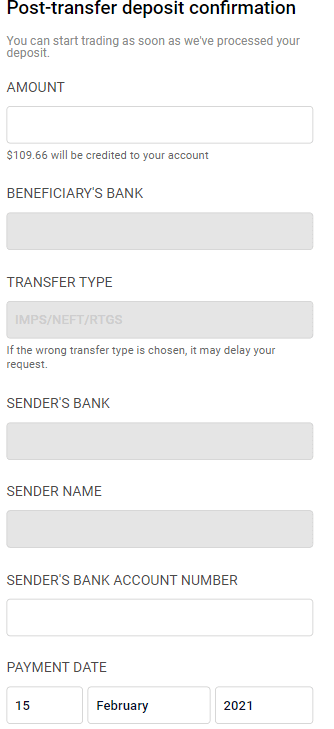
För att påskynda det kan du ladda upp betalningsbeviset – en skärmdump av din bearbetade transaktion eller ett foto på överföringskvittot.
Tryck slutligen på Bekräfta begäran.
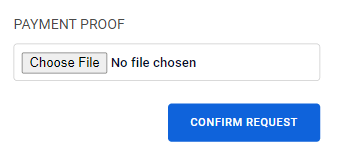
Betalningen kommer att regleras på ditt konto inom 1 – 3 timmar.
Insättning med kredit- eller betalkort och e-plånböcker
Dessa insättningar är alltid omedelbara.Steg 1. Välj Visa, mastercard eller din e-plånbok – den här listan kan variera beroende på ditt land.
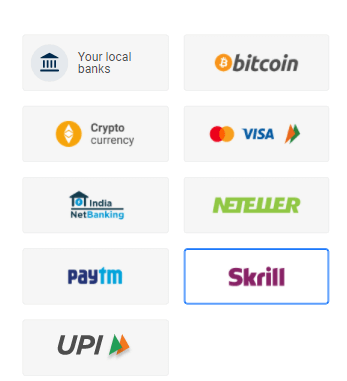
Steg 2. Välj en mall eller ange insättningsbeloppet.
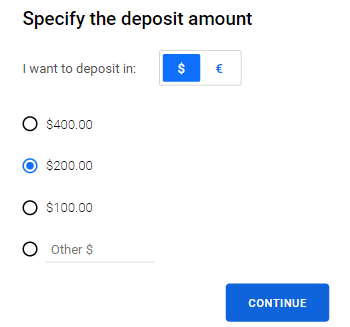
Steg 3. Om det behövs, fyll i annan betalningsinformation eller kontrollera överföringsuppgifterna.
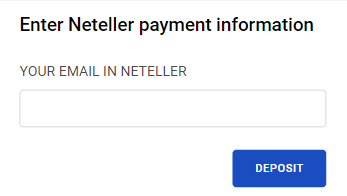
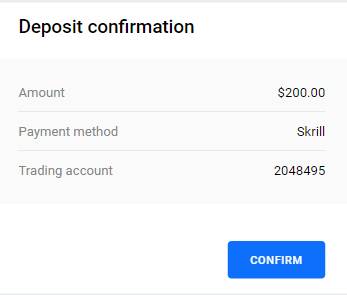
Steg 4. Du kommer att uppmanas till betaltjänstsidan. Följ instruktionerna för att slutföra betalningen.
Insättning via Bitcoin
Steg 1. Välj Bitcoin. 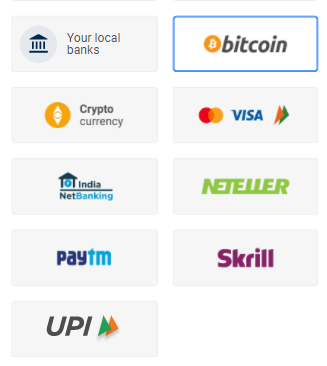
Steg 2. Se till att du inte når den maximala överföringsgränsen och tryck på Fortsätt med BTC.
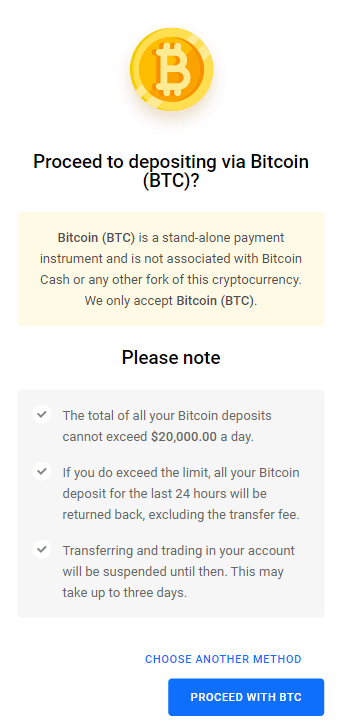
Steg 3. Fortsätt med betalningen till din Bitcoin Wallet.
För mobil: skanna QR-koden som du ser nedan och följ instruktionerna.
För dator och mobil: kopiera nedanstående Bitcoin-adress i din Bitcoin Wallet-app och ange överföringsbeloppet i den.
Bra att veta:
• Du måste lägga till pengar för att börja handla på ett riktigt Forex-konto.
• Vi tillämpar inte provision på insättningar och uttag – för någon överföringsmetod.
• Vi täcker alla avgifter som tas ut av betalningssystem.
• Insättningarna är omedelbara men kan ta upp till tre timmar för vissa metoder.
• Du kan hitta all information om betalningsmetoden i ditt land på en speciell sida.
Video av insättning
Vanliga frågor om Octa Deposit
När kommer de insatta medlen att krediteras mitt saldo?
Banköverföringar: Alla förfrågningar behandlas inom 1-3 timmar under kontorstid för vår ekonomiavdelning. Skrill/Neteller/FasaPay/Bankkort/Bitcoin-insättningar: omedelbar.
Vad är växelkursen för USD till EUR vid insättning via kreditkort/Skrill till ett EUR-konto/Intern överföring?
Octa gör allt för att våra kunder ska ha de bästa priserna när de sätter in. Vi tar heller inte ut någon provision och täcker insättnings- och uttagsavgifter som tillämpas av betalningssystem. När du gör insättningar via VISA eller Mastercard, var medveten om att banken som är involverad i processen kommer att konvertera dina pengar enligt dess växelkurs, om din insättning är i en annan valuta än EUR eller USD. Observera att banken som är involverad i processen också kan ta ut ytterligare avgifter för transaktionerna. Om en kund gör insättningar via Skrill, betalar de inga extra avgifter om deras Skrill-konto och handelskonto är i USD. Om kundens Skrill-konto är i USD och deras handelskonto är i EUR, kommer insättningen i USD att konverteras till EUR enligt valutakursen. Om en kunds Skrill-konto är i annan valuta än USD, kommer Skrill att konvertera pengarna till USD med sin egen växelkurs och kan ta ut ytterligare avgifter. Insättningsprocessen via Neteller är densamma som för Skrill.
Är mina pengar säkra? Erbjuder ni segregerade konton?
Tar ni ut några avgifter för insättningar och uttag?
Octa tar inte ut några avgifter från sina kunder. Dessutom täcks insättnings- och uttagsavgifter som tillämpas av tredje part (t.ex. Skrill, Neteller, etc) av Octa. Var dock medveten om att vissa avgifter kan tas ut i vissa fall.
Vad är maxbeloppet för uttag/insättningar?
Octa begränsar inte beloppet du kan ta ut eller sätta in på ditt konto. Insättningsbeloppet är obegränsat, och uttagsbeloppet bör inte överstiga fri marginal.
Vilka valutor kan jag använda för att finansiera mitt Octa-konto?
Octa accepterar för närvarande insättningar i alla valutor, för att konverteras till EUR och USD. Observera att kontovalutan inte kan ändras till andra valutor än USD eller EUR. Om ditt konto är i EUR kan du alltid öppna ett nytt konto i USD, och vice versa. Observera att vi inte tar ut någon provision för insättningar eller uttag, samt håller våra omvandlingskurser bland de bästa i branschen.
Var kan jag granska min insättnings-/uttagshistorik?


